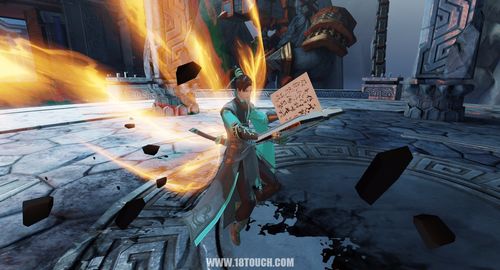如何轻松连接电脑游戏手柄实现双人游戏:详细教程与技巧
引言
在这个数字化的时代,电脑游戏已经成为许多人生活中不可或缺的娱乐方式。而想要获得更加身临其境的游戏体验,使用游戏手柄无疑是一个绝佳的选择。本文将为您详细介绍如何在电脑上连接游戏手柄,特别是如何实现双人游戏模式,让您和朋友一起享受游戏的乐趣。
为什么选择游戏手柄?
在开始连接过程之前,我们先来了解一下为什么要选择使用游戏手柄:
- 更好的操控感:相比键盘鼠标,手柄能提供更直观、更舒适的操作体验。
- 适合多种游戏类型:从动作冒险到赛车游戏,手柄都能很好地适应。
- 支持双人游戏:很多游戏都支持本地双人模式,使用手柄可以轻松实现。
- 减少疲劳:长时间使用键盘鼠标可能导致手腕疲劳,而手柄的设计更符合人体工程学。
选择合适的游戏手柄
在连接之前,首先要选择适合的游戏手柄。市面上有很多种类的手柄,主要可以分为以下几类:
- Xbox手柄:兼容性最好,适合大多数Windows电脑。
- PlayStation手柄:也可以在PC上使用,但可能需要额外的驱动程序。
- 任天堂Switch Pro手柄:同样可以在PC上使用,但可能需要一些额外设置。
- 第三方手柄:价格相对便宜,但质量和兼容性可能参差不齐。
连接单个游戏手柄的步骤
首先,我们来看看如何连接单个游戏手柄:
1. 有线连接
有线连接是最简单直接的方式:
- 将手柄的USB线插入电脑的USB接口。
- 等待系统自动安装驱动程序。
- 大多数情况下,Windows会自动识别并安装必要的驱动。
2. 无线连接
无线连接稍微复杂一些,但可以提供更自由的游戏体验:
- 确保您的电脑支持蓝牙功能。
- 打开电脑的蓝牙设置。
- 将手柄设置为配对模式(具体方法因手柄而异)。
- 在电脑上搜索并选择手柄设备。
- 按照提示完成配对过程。
实现双人游戏模式
现在,让我们来看看如何设置双人游戏模式:
1. 连接第二个手柄
连接第二个手柄的方法与第一个基本相同:
- 如果是有线手柄,直接插入另一个USB接口。
- 如果是无线手柄,重复之前的蓝牙配对步骤。
2. 配置游戏设置
连接好两个手柄后,还需要在游戏中进行相应的设置:
- 打开支持双人模式的游戏。
- 进入游戏的控制器设置。
- 确保游戏识别了两个手柄。
- 根据游戏提示,为每个玩家分配控制器。
常见问题及解决方法
在连接和使用过程中,可能会遇到一些问题,以下是一些常见问题及其解决方法:
1. 手柄无法识别
- 检查USB连接是否牢固。
- 尝试更换USB接口。
- 更新或重新安装手柄驱动程序。
2. 无线连接不稳定
- 确保手柄电量充足。
- 减少周围其他无线设备的干扰。
- 更新电脑的蓝牙驱动。
3. 游戏不支持双人模式
- 确认游戏是否支持本地双人模式。
- 查看游戏设置中是否有启用双人模式的选项。
- 考虑使用第三方软件模拟双人操作。
推荐的双人游戏
既然我们已经成功设置了双人游戏模式,那么来看看一些适合双人游玩的游戏吧:
- Overcooked(分手厨房):考验默契与配合的烹饪游戏。
- Rocket League(火箭联盟):将足球与赛车完美结合的竞技游戏。
- Portal 2(传送门2):需要两人合作解谜的经典游戏。
- Cuphead(茶杯头):画风独特、难度颇高的横版射击游戏。
- A Way Out(逃出生天):专为双人合作设计的冒险游戏。
总结
连接电脑游戏手柄并实现双人游戏模式,不仅能够提升游戏体验,还能增进朋友间的感情。通过本文的详细指导,相信您已经掌握了如何正确连接和设置游戏手柄,以及如何解决可能遇到的问题。记住,选择合适的手柄、正确的连接方式,以及适合的游戏,都是享受双人游戏乐趣的关键。
感谢您阅读完这篇文章。通过本文的指导,您不仅可以轻松地在电脑上连接游戏手柄并实现双人游戏,还能解决过程中可能遇到的各种问题。这将大大提升您的游戏体验,让您和朋友能够更好地享受游戏的乐趣。无论您是游戏新手还是老玩家,相信这些信息都能帮助您更好地利用游戏手柄,开启一段精彩的双人游戏之旅。祝您游戏愉快!
温馨提示:创业有风险,投资须谨慎!
编辑声明:益酷游戏-热门游戏攻略是仅提供信息存储空间服务平台,转载务必注明来源,部分内容来源用户上传,登载此文出于传递更多信息之目的,并不意味着赞同其观点或证实其描述,不可作为直接的消费指导与投资建议。文章内容仅供参考,如有侵犯版权请来信告知,我们将立即处理。
-
上一篇:电脑游戏手柄的多样化应用
下一篇:如何轻松连接蓝牙游戏手柄到电脑:新手玩家必读指南
 新游2024-06-20
解决电脑游戏手柄无法识别的终极指南
作为游戏玩家,没有什么比在激烈的游戏过程中突然发现 电脑游戏手柄无法识别 更令人沮丧的了。无论是在玩动作游戏还是竞速游戏,手柄都是必不可少的游戏配件。当它失灵时,整个游......
admin
54
新游2024-06-20
解决电脑游戏手柄无法识别的终极指南
作为游戏玩家,没有什么比在激烈的游戏过程中突然发现 电脑游戏手柄无法识别 更令人沮丧的了。无论是在玩动作游戏还是竞速游戏,手柄都是必不可少的游戏配件。当它失灵时,整个游......
admin
54
 新游2024-06-13
揭秘电脑游戏猎人:他们是如何在游戏世界生存的
电脑游戏猎人的生存日记 在当今的游戏市场中,电脑游戏猎人们扮演着至关重要的角色。他们在游戏世界中寻找宝藏、解谜、战斗,为游戏玩家们带来了无数快乐。但是,他们到底是如......
admin
275
新游2024-06-13
揭秘电脑游戏猎人:他们是如何在游戏世界生存的
电脑游戏猎人的生存日记 在当今的游戏市场中,电脑游戏猎人们扮演着至关重要的角色。他们在游戏世界中寻找宝藏、解谜、战斗,为游戏玩家们带来了无数快乐。但是,他们到底是如......
admin
275
 新游2024-07-11
5款最受欢迎的免费电脑游戏装扮平台,轻松打造个性角色!
对于热爱电脑游戏的玩家来说,游戏角色的装扮可以极大地提升游戏体验。不同的装扮不仅能让你的角色更加个性十足,还能让你在游戏中脱颖而出。而现如今市面上有许多免费的游戏......
admin
282
新游2024-07-11
5款最受欢迎的免费电脑游戏装扮平台,轻松打造个性角色!
对于热爱电脑游戏的玩家来说,游戏角色的装扮可以极大地提升游戏体验。不同的装扮不仅能让你的角色更加个性十足,还能让你在游戏中脱颖而出。而现如今市面上有许多免费的游戏......
admin
282
-
 原神最佳三人队伍搭配及阵容分析
原神最佳三人队伍搭配及阵容分析
2024-06-14
-
 《原神》全角色三部曲最佳阵容搭配指南
《原神》全角色三部曲最佳阵容搭配指南
2024-06-08
-
 火影忍者中忍考试必胜阵容大揭秘
火影忍者中忍考试必胜阵容大揭秘
2024-06-17
-
 火影忍者中的五大经典炼狱阵容搭配方案
火影忍者中的五大经典炼狱阵容搭配方案
2024-06-16
-
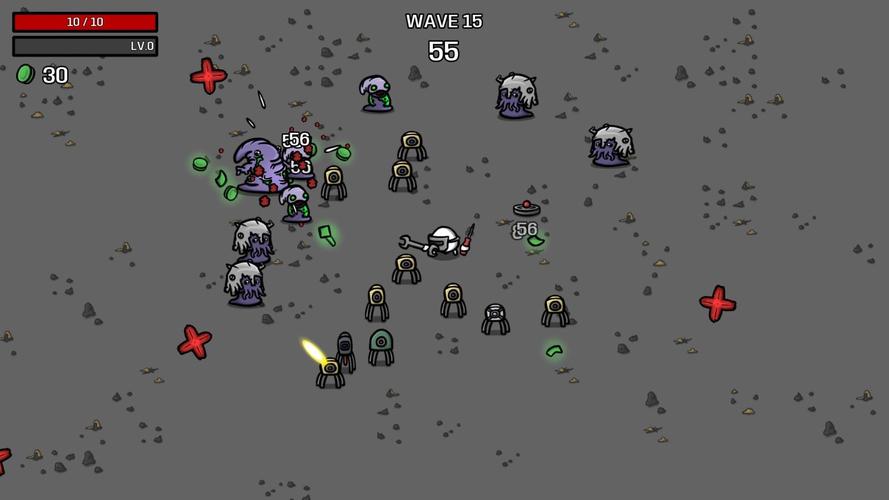 原神迪卢克和温迪搭配攻略,打造最强双怪火队阵容
原神迪卢克和温迪搭配攻略,打造最强双怪火队阵容
2024-06-09
-
 火影忍者中期阵容搭配指南:提升战力的关键技巧
火影忍者中期阵容搭配指南:提升战力的关键技巧
2024-07-04